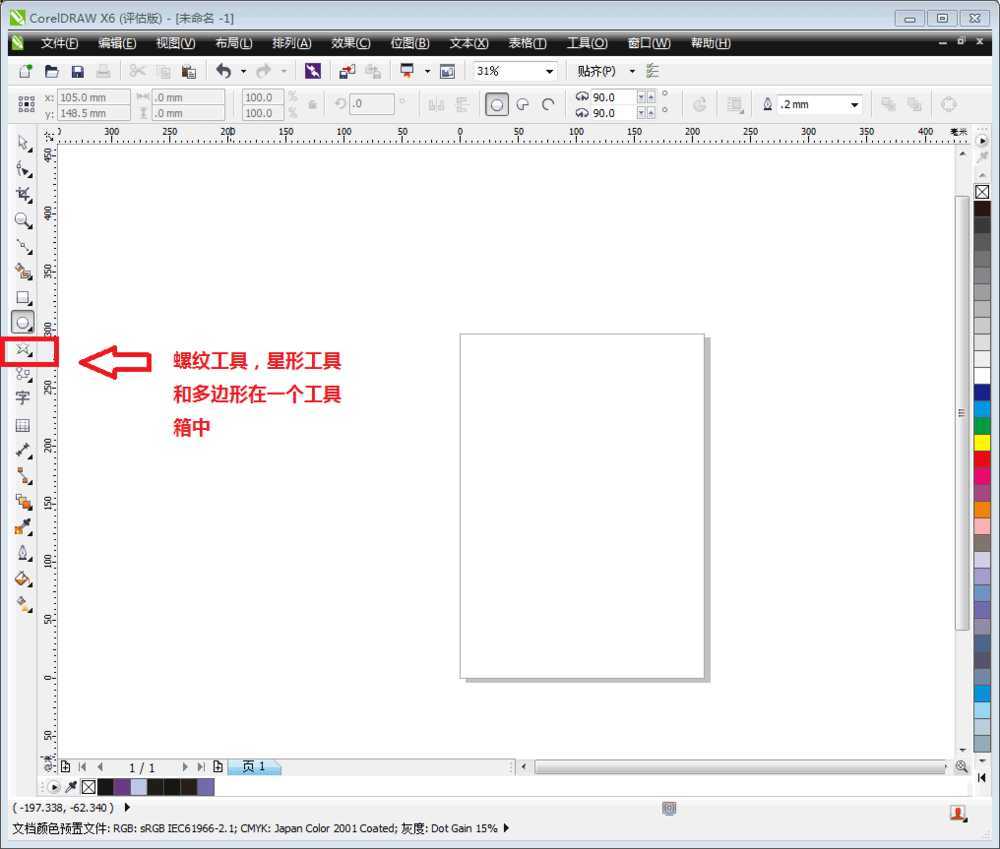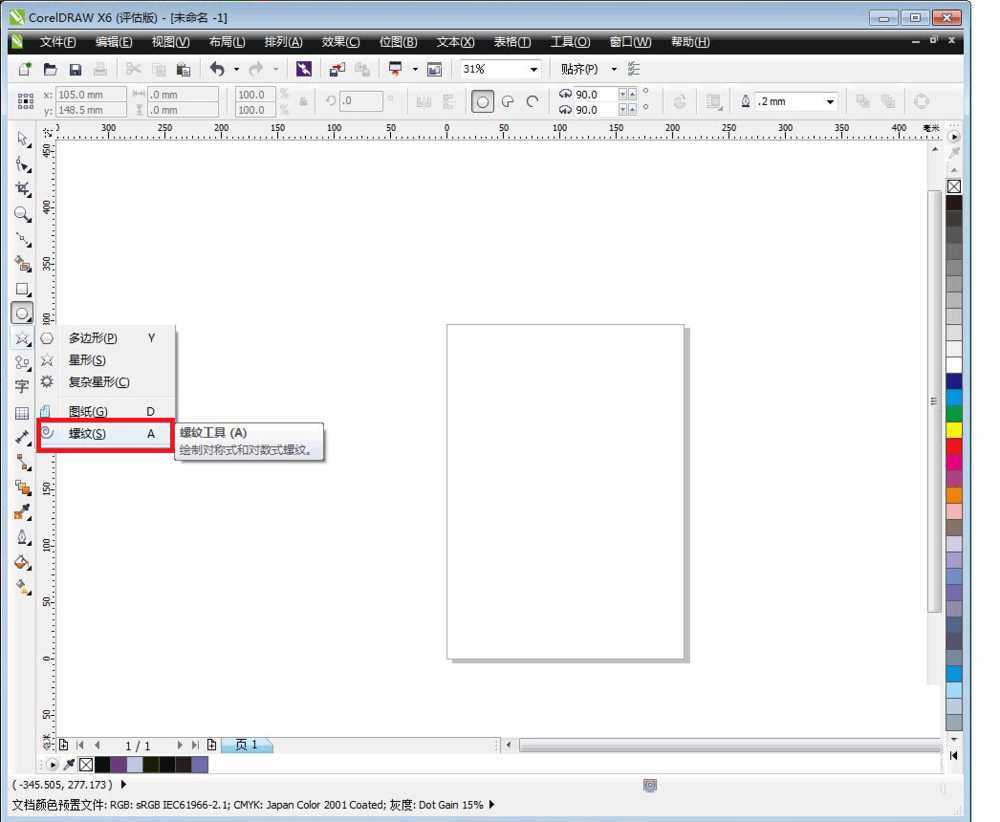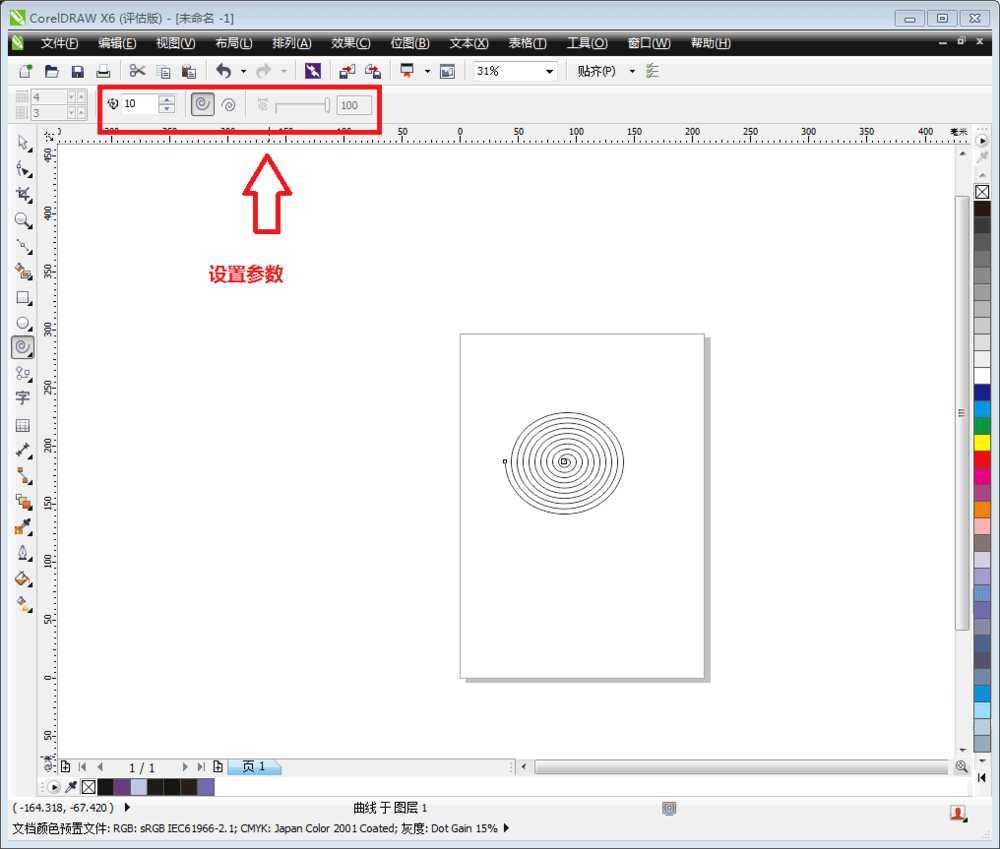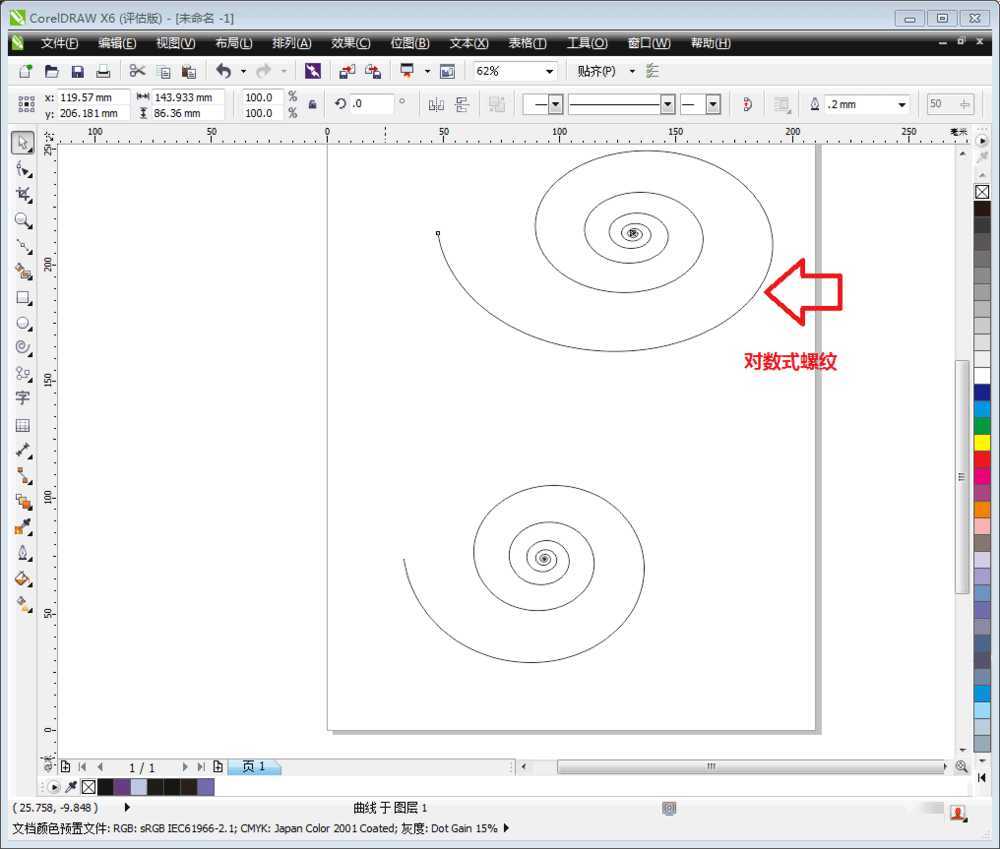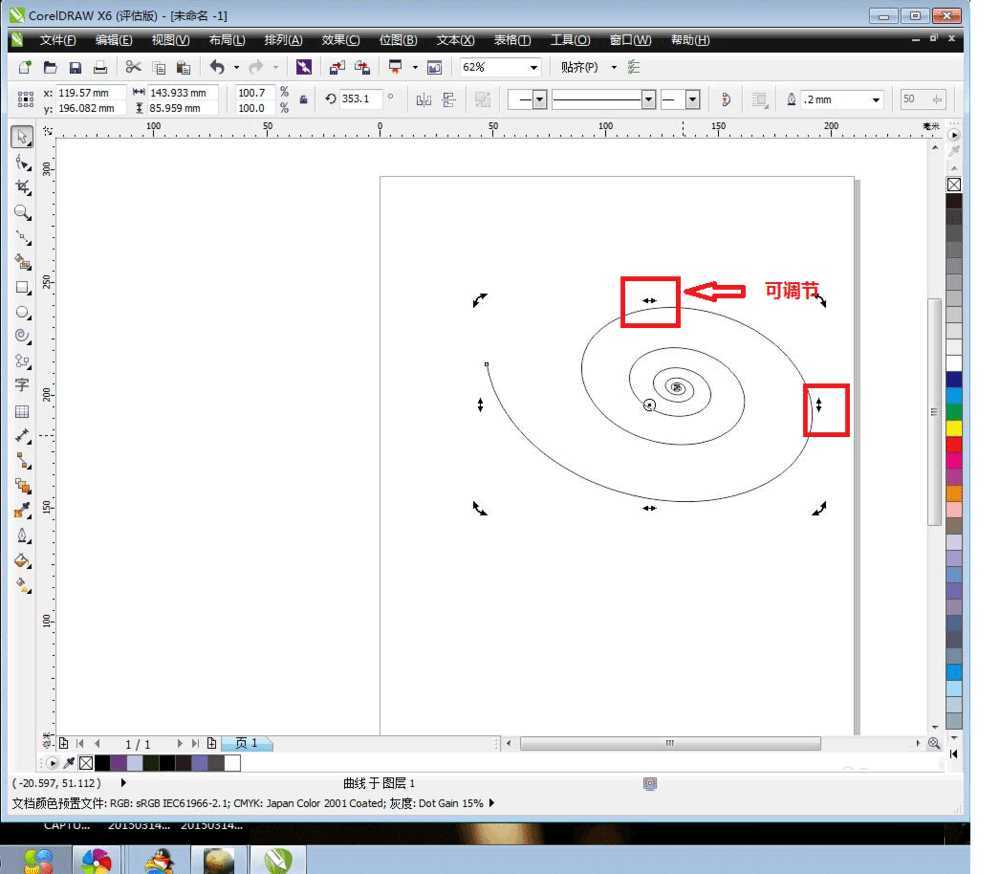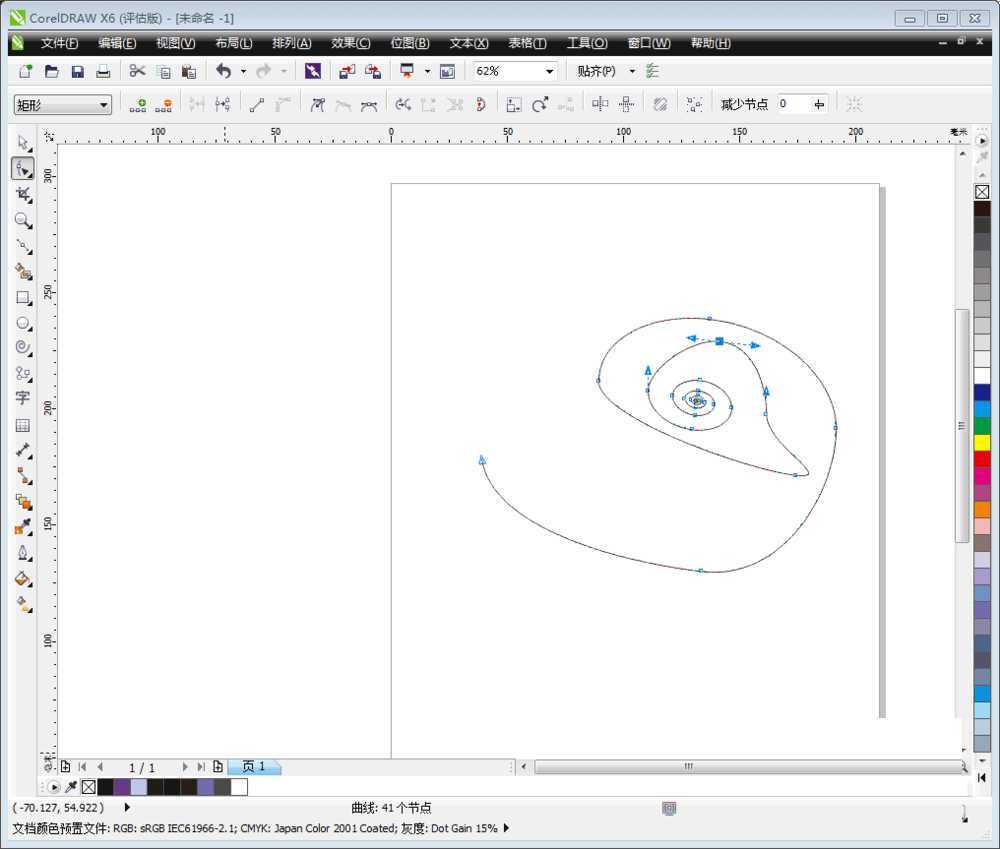DDR爱好者之家 Design By 杰米
本期小编来介绍如何运用螺纹工具,方法很简单,感兴趣的朋友不妨来参考一下。
步骤:
1、首先打开软件,新建空白文档后,在左侧的工具栏中找到“多边形工具”这个按钮。
2、在“星形工具”下方我们可以找到螺纹按钮,和香吉士的眉毛一样的按钮。
3、拖动鼠标绘制一个,在菜单栏下方即可以调整“螺纹”参数。螺纹可以调节圈数的多少。
4、在调整大小的按钮旁边有一个“对数螺纹”是从内向外扩大,内圈数量比较密集。
5、螺纹不是封闭图形因此不能在内部填充颜色,点击平移或侧移按钮可以扭曲外形。
6、打开“形状工具”的“形状”按钮,螺纹的节点较多,并且拖动一点后不能使整体一起变动,只能变动一个节点,因此图形相对灵活多变。
教程结束,以上就是Coreldraw X6中螺纹工具运用方法介绍,大家学会了吗?希望这篇文章的介绍能给大家带来一定的帮助!
相关阅读:
cdr图纸及螺纹工具的使用方法介绍
coreldraw怎么使用挑选工具?
cdr怎么绘制漂亮的单颗向日葵?
CDR鱼眼工具怎么使用?鱼眼工具使用方法介绍
DDR爱好者之家 Design By 杰米
广告合作:本站广告合作请联系QQ:858582 申请时备注:广告合作(否则不回)
免责声明:本站资源来自互联网收集,仅供用于学习和交流,请遵循相关法律法规,本站一切资源不代表本站立场,如有侵权、后门、不妥请联系本站删除!
免责声明:本站资源来自互联网收集,仅供用于学习和交流,请遵循相关法律法规,本站一切资源不代表本站立场,如有侵权、后门、不妥请联系本站删除!
DDR爱好者之家 Design By 杰米
暂无评论...
更新日志
2025年02月21日
2025年02月21日
- 小骆驼-《草原狼2(蓝光CD)》[原抓WAV+CUE]
- 群星《欢迎来到我身边 电影原声专辑》[320K/MP3][105.02MB]
- 群星《欢迎来到我身边 电影原声专辑》[FLAC/分轨][480.9MB]
- 雷婷《梦里蓝天HQⅡ》 2023头版限量编号低速原抓[WAV+CUE][463M]
- 群星《2024好听新歌42》AI调整音效【WAV分轨】
- 王思雨-《思念陪着鸿雁飞》WAV
- 王思雨《喜马拉雅HQ》头版限量编号[WAV+CUE]
- 李健《无时无刻》[WAV+CUE][590M]
- 陈奕迅《酝酿》[WAV分轨][502M]
- 卓依婷《化蝶》2CD[WAV+CUE][1.1G]
- 群星《吉他王(黑胶CD)》[WAV+CUE]
- 齐秦《穿乐(穿越)》[WAV+CUE]
- 发烧珍品《数位CD音响测试-动向效果(九)》【WAV+CUE】
- 邝美云《邝美云精装歌集》[DSF][1.6G]
- 吕方《爱一回伤一回》[WAV+CUE][454M]